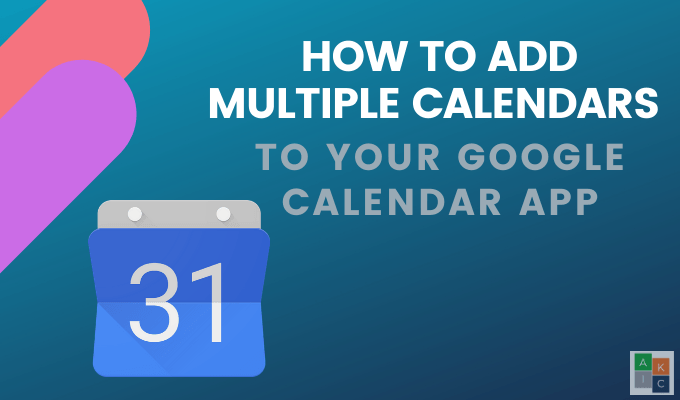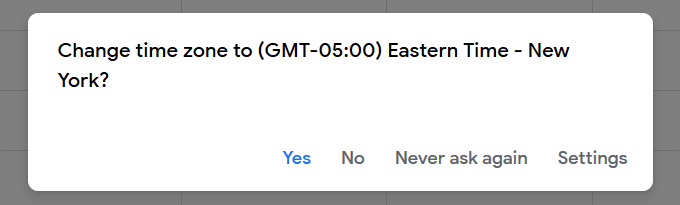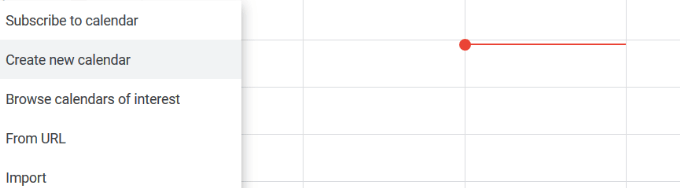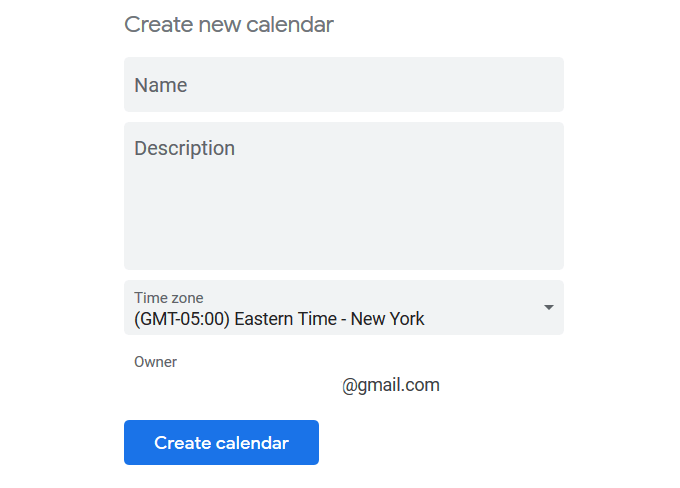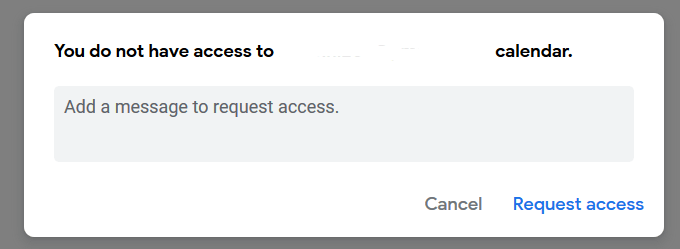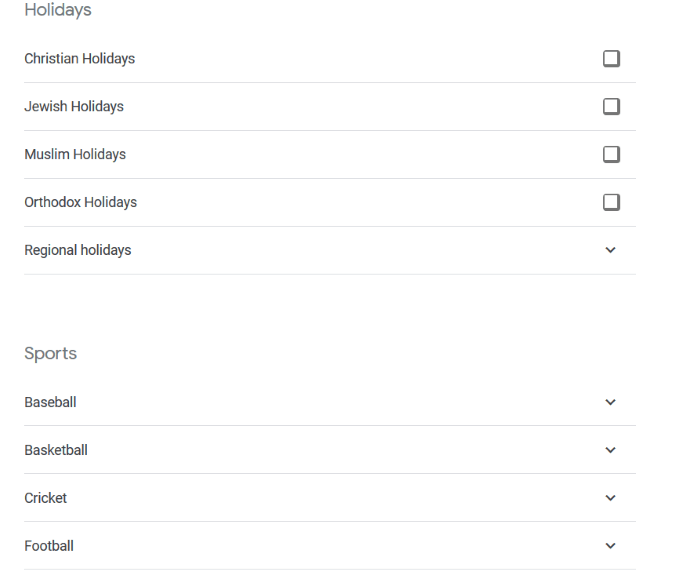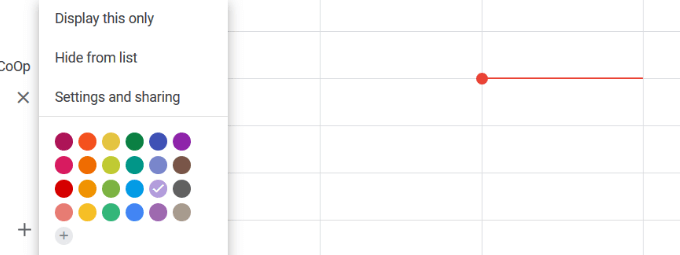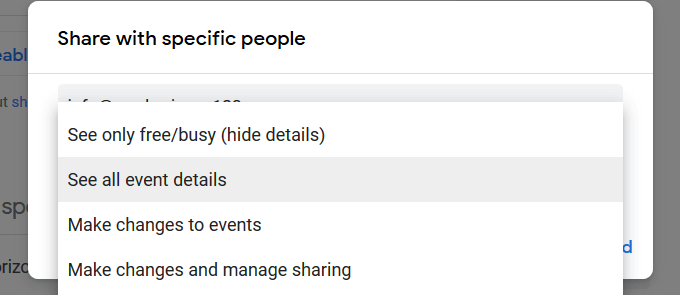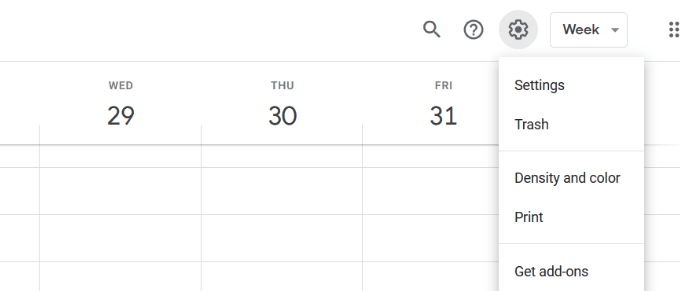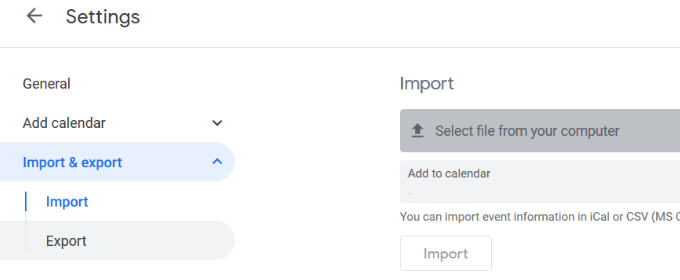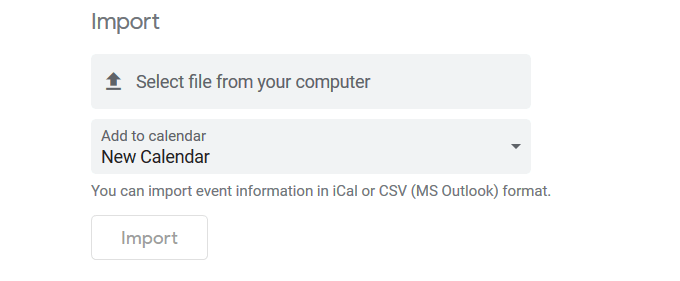Το Ημερολόγιο Google δίνει τη δυνατότητα στους χρήστες να επιλέξουν ποιο από τα πολλά διαφορετικά ημερολόγια θέλουν να δουν στην ίδια διεπαφή. Μπορείτε να διατηρήσετε ένα επαγγελματικό, προσωπικό, οικογενειακό ή οποιοδήποτε άλλο είδος ημερολογίου θέλετε να δημιουργήσετε.
Αυτό το άρθρο είναι ένας οδηγός σχετικά με το πώς να συνδυάσετε πολλά ημερολόγια Google σε μία οθόνη ημερολογίου.
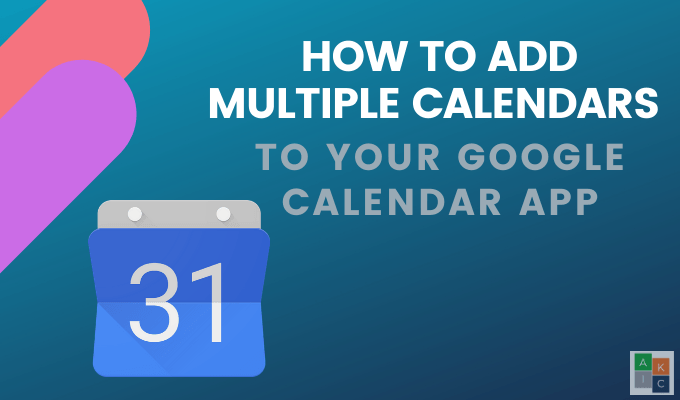
Ποια είναι τα οφέλη του Google Calendar;
Μοιραστείτε εύκολα όλο ή μόνο μέρος του ημερολογίου σας με την οικογένεια, τους φίλους, τους συναδέλφους και τους πελάτες. Άλλα οφέλη περιλαμβάνουν:
- Αποκτήστε πρόσβαση σε ημερολόγια οπουδήποτε με σύνδεση στο Διαδίκτυο
- Επισυνάψτε έγγραφα ή προσκλήσεις σε συμβάντα ημερολογίου
- Συντονίστε ημερομηνίες και ώρες συναντήσεων με άλλους χρησιμοποιώντας το Ημερολόγιο Google με τη λειτουργία Εύρεση ώρας
- Οι τοποθεσίες και οι χάρτες μπορούν να επισυναφθούν σε ένα συμβάν ημερολογίου
- Περιλαμβάνει μια δυνατότητα γρήγορης αναζήτησης
- Συγχρονίζεται με πολλά δωρεάν εργαλεία προγραμματισμού
Προσθήκη νέου ημερολογίου
Τα νέα ημερολόγια μπορούν να ρυθμιστούν μόνο από πρόγραμμα περιήγησης και όχι από την εφαρμογή Ημερολόγιο Google. Αφού το δημιουργήσετε, μπορείτε να αποκτήσετε πρόσβαση από την εφαρμογή.
- Από τον υπολογιστή σας, συνδεθείτε στον λογαριασμό σας Google και μεταβείτε στο Ημερολόγιο Google . Ελέγξτε τη ζώνη ώρας στο αναδυόμενο παράθυρο για να βεβαιωθείτε ότι είναι σωστή.
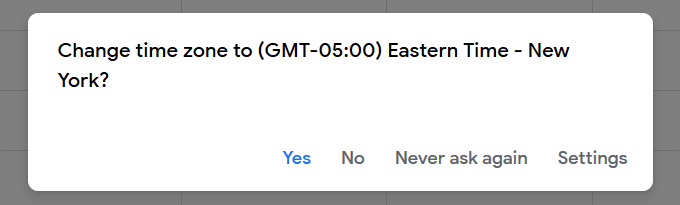
- Στην αριστερή πλευρά, κάντε κλικ στο σύμβολο + στα δεξιά του Άλλα ημερολόγια > Προσθήκη άλλων ημερολογίων .
- Κάντε κλικ στο Δημιουργία νέου ημερολογίου από τις επιλογές που εμφανίζονται.
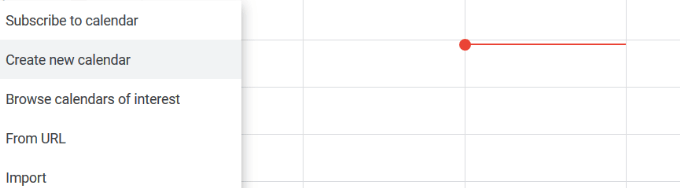
- Δώστε στο ημερολόγιό σας όνομα και περιγραφή και, στη συνέχεια, κάντε κλικ στην επιλογή Δημιουργία ημερολογίου .
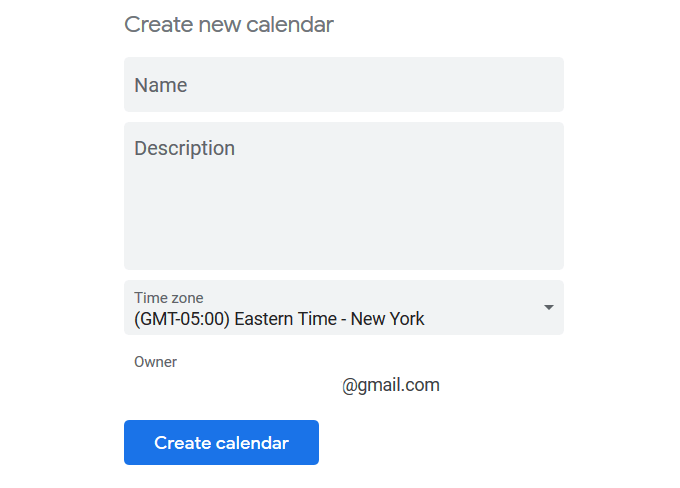
Συνδυασμός άλλων Ημερολογίων Google
Εκτός από την προσθήκη του δικού σας, μπορείτε να συνδυάσετε πολλά ημερολόγια Google.
- Εάν θέλετε να προσθέσετε το ημερολόγιο κάποιου άλλου στο δικό σας, επιλέξτε το σύμβολο + δίπλα στην επιλογή Άλλα ημερολόγια και κάντε κλικ στο Εγγραφή στο ημερολόγιο .

- Εισαγάγετε τη διεύθυνση Gmail και δείτε ένα αναδυόμενο μήνυμα που λέει ότι δεν έχετε πρόσβαση σε αυτό το ημερολόγιο. Χρησιμοποιήστε τη φόρμα για να ζητήσετε πρόσβαση.
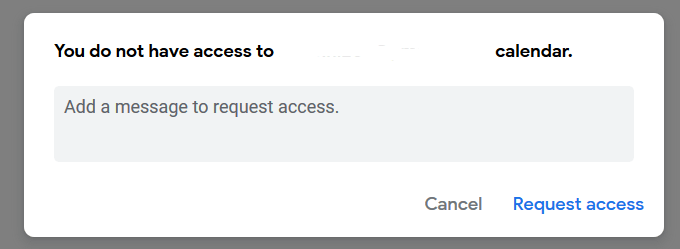
- Μπορείτε επίσης να προσθέσετε δημόσια ημερολόγια, όπως αθλητικές και θρησκευτικές αργίες. Χρησιμοποιήστε τα ίδια βήματα όπως παραπάνω, αυτή τη φορά κάνοντας κλικ στο Περιήγηση σε ημερολόγια ενδιαφέροντος . Αυτά τα συμβάντα θα εμφανίζονται σε όλες τις παρουσίες του ημερολογίου σας, Συμπεριλαμβανομένων των ημερολογίων σας Android .
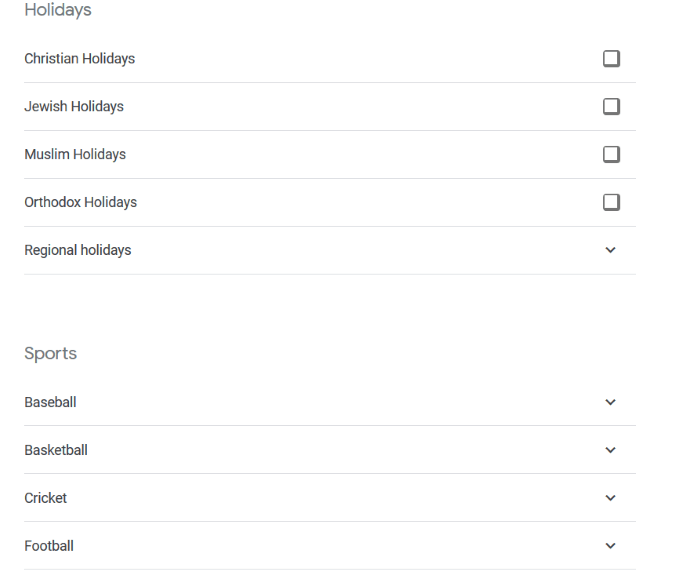
- Μπορείτε επίσης να προσθέσετε γενέθλια των ατόμων στη λίστα επαφών σας στο Gmail. Κοιτάξτε στην αριστερή πλευρά του Ημερολογίου σας για γενέθλια Google . Κάντε κλικ στο εικονίδιο του ματιού για εμφάνιση ή απόκρυψη από την προβολή.

Πώς να ρυθμίσετε τα ημερολόγια
Προσαρμόστε το ημερολόγιό σας προσαρμόζοντας τις ρυθμίσεις του. Τοποθετήστε το δείκτη του ποντικιού πάνω από το όνομα του ημερολογίου στην αριστερή πλευρά και κάντε κλικ στις τρεις τελείες.
Ανοίγει ένα αναδυόμενο παράθυρο με τις ακόλουθες επιλογές:
- Εμφάνιση μόνο αυτού : δείτε μόνο αυτό το ημερολόγιο στο παράθυρο προβολής
- Απόκρυψη από λίστα : για απόκρυψη αυτού του ημερολογίου από το παράθυρο προβολής
- Ρύθμιση και κοινή χρήση : για να αλλάξετε άλλες σύνθετες επιλογές ρυθμίσεων
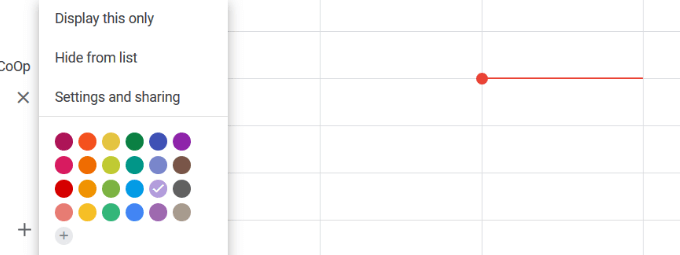
Κοινή χρήση του ημερολογίου σας
Στο Ημερολόγιο Google, μπορείτε να δημιουργήσετε πολλά ημερολόγια που το καθένα έχει διαφορετικές ρυθμίσεις κοινής χρήσης. Παρακάτω υπάρχουν διάφορες επιλογές για κοινή χρήση:
- Μοιραστείτε το πρόγραμμά σας με ένα συγκεκριμένο άτομο ή άτομα
- Προσθέστε ένα νέο ημερολόγιο που επιτρέπει σε διαφορετικά άτομα να το επεξεργάζονται
- Αναθέστε δικαιώματα σε κάποιον που μπορεί να προγραμματίσει και να επεξεργαστεί εκδηλώσεις για εσάς
Λάβετε υπόψη ότι η πλήρης άδεια σε οποιονδήποτε θα του επιτρέψει να μοιράζεται το ημερολόγιό σας με άλλους, να επεξεργάζεται και να δημιουργεί συμβάντα και να ανταποκρίνεται σε προσκλήσεις.
Μοιραστείτε ένα υπάρχον ημερολόγιο
Ακολουθώντας αυτά τα βήματα ή διαβάστε περισσότερα για το πώς μπορείτε εύκολα να μοιραστείτε το Ημερολόγιο Google .
- Ανοίξτε το Ημερολόγιο Google στον υπολογιστή σας (δεν μπορείτε να χρησιμοποιήσετε την εφαρμογή για κοινή χρήση)
- Επιλέξτε το ημερολόγιο που θέλετε να μοιραστείτε από την αριστερή πλευρά και αναπτύξτε το κάνοντας κλικ σε αυτό
- Κάντε κλικ στις Ρυθμίσεις ημερολογίου
- Στην περιοχή Δικαιώματα πρόσβασης , μπορείτε να κάνετε το ημερολόγιο δημόσιο εάν θέλετε (Ειδοποίηση για την προειδοποίηση ότι η δημοσίευση του ημερολογίου σας θα κάνει όλα τα συμβάντα ορατά σε οποιονδήποτε)

- Στην περιοχή Κοινή χρήση με συγκεκριμένα άτομα , κάντε κλικ στην Προσθήκη ατόμων με το όνομα ή τη διεύθυνση ηλεκτρονικού ταχυδρομείου τους
- Κάντε κλικ στο αναπτυσσόμενο μενού για να ορίσετε δικαιώματα και, στη συνέχεια, κάντε κλικ στην επιλογή Αποστολή
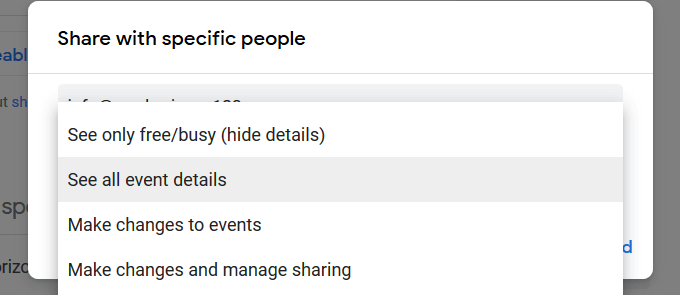
- Τα άτομα στα οποία στέλνετε μια πρόσκληση πρέπει να κάνουν κλικ στον σύνδεσμο στο email για να προσθέσουν το ημερολόγιό σας στη λίστα ημερολογίων τους
Μπορείτε να μοιραστείτε το ημερολόγιό σας μόνο με κάποιον που έχει λογαριασμό Google.
Ρυθμίσεις άδειας
Όπως και οι ρυθμίσεις κοινής χρήσης σε άλλες εφαρμογές Google , μπορείτε να αποφασίσετε πώς αυτές με τις οποίες μοιράζεστε το ημερολόγιό σας να βρίσκουν ή να κάνουν αλλαγές στα συμβάντα σας.
Το παραπάνω στιγμιότυπο οθόνης δείχνει τις τέσσερις ρυθμίσεις αδειών. Εδώ είναι τι σημαίνει καθένα από αυτά και τι επιτρέπετε σε άλλους να κάνουν με το κοινόχρηστο ημερολόγιό σας.
Βρείτε μόνο ελεύθερο/απασχολημένο (απόκρυψη λεπτομερειών)
Οι άλλοι θα μπορούν να δουν μόνο πότε έχει γίνει κράτηση για μια εκδήλωση και πότε υπάρχει ελεύθερος χρόνος. Δεν θα δουν τις λεπτομέρειες της εκδήλωσής σας.
Δείτε όλες τις λεπτομέρειες της εκδήλωσης
Αυτή η ρύθμιση αδειών επιτρέπει σε άλλους να βλέπουν όλες τις λεπτομέρειες για συμβάντα (εκτός από τα ιδιωτικά), συμπεριλαμβανομένων των ρυθμίσεων ζώνης ώρας.
Κάντε αλλαγές στα γεγονότα
Όταν χρησιμοποιείτε αυτήν τη ρύθμιση άδειας, άλλοι μπορούν να επεξεργάζονται και να προσθέτουν συμβάντα, να βρίσκουν λεπτομέρειες για κάθε συμβάν, συμπεριλαμβανομένων των ιδιωτικών, και να διαγράφουν ή να επαναφέρουν οριστικά συμβάντα από τον Κάδο απορριμμάτων.
Κάντε αλλαγές και διαχειριστείτε την κοινή χρήση
Αυτή η άδεια επιτρέπει σε άλλους να προσθέτουν και να επεξεργάζονται συμβάντα, να αλλάζουν ρυθμίσεις κοινής χρήσης, να διαγράφουν οριστικά το ημερολόγιο ή να κάνουν επαναφορά από τον κάδο απορριμμάτων και να βρίσκουν λεπτομέρειες για όλα τα συμβάντα σας, συμπεριλαμβανομένων των ιδιωτικών συμβάντων.
Πώς να συγχρονίσετε όλα τα ημερολόγιά σας
Εάν θέλετε να δείτε όλα τα συμβάντα σας σε ένα ημερολόγιο, μπορείτε να τα συγχρονίσετε ακολουθώντας τα παρακάτω βήματα:
- Ανοίξτε το Ημερολόγιο Google
- Κάντε κλικ στο γρανάζι κοντά στην εικόνα του προφίλ σας στην επάνω δεξιά γωνία και μετά στις Ρυθμίσεις
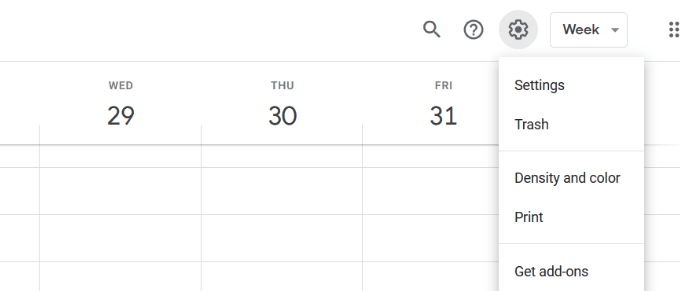
- Στην καρτέλα Γενικά , κάντε κλικ στο Εισαγωγή & εξαγωγή > Εξαγωγή
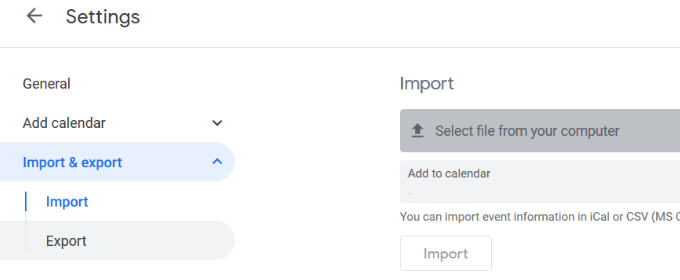
- Εξαγάγετε ένα ημερολόγιο και αποθηκεύστε το στην επιφάνεια εργασίας σας
- Επιστρέψτε στο κύριο ημερολόγιό σας
- Κάντε κλικ στο γρανάζι και μετά στις Ρυθμίσεις
- Από την Εισαγωγή & Εξαγωγή , επιλέξτε Εισαγωγή του ημερολογίου σας
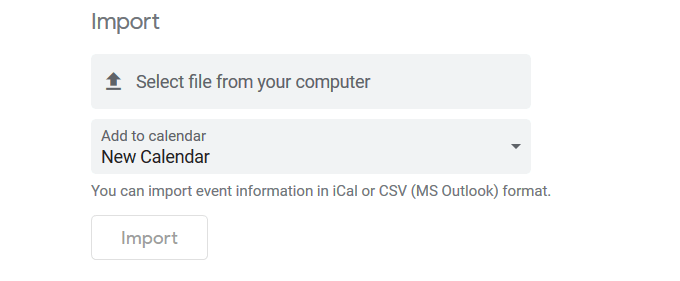
Για να διαφοροποιήσετε τα συμβάντα από διαφορετικά ημερολόγια, επινοήστε ένα σύστημα χρωματικής κωδικοποίησης. Για παράδειγμα, χρησιμοποιήστε πράσινο για εκδηλώσεις εργασίας και ροζ για προσωπικές εκδηλώσεις.
Πώς να συγχρονίσετε το Ημερολόγιο Google με το iPhone σας
Για να συγχρονίσετε το Ημερολόγιο Google με το iPhone σας, ακολουθήστε τα παρακάτω βήματα:
- Μεταβείτε στις Ρυθμίσεις > Κωδικοί πρόσβασης και λογαριασμοί
- Κάντε κλικ στο Προσθήκη λογαριασμού
- Επιλέξτε Google
- Κάντε κλικ στην επιλογή Συνέχεια μετά το αναδυόμενο παράθυρο που ρωτά εάν οι Ρυθμίσεις μπορούν να χρησιμοποιήσουν το google.com για να συνδεθείτε
- Εισαγάγετε τη διεύθυνση email σας στο Gmail > Επόμενο
- Πληκτρολογήστε τον κωδικό πρόσβασής σας στο Gmail > Επόμενο
- Συγχρονισμός επαφών, συμβάντων και μηνυμάτων ηλεκτρονικού ταχυδρομείου στο Ημερολόγιο
Τώρα θα βλέπετε τα συμβάντα του Ημερολογίου Google στο ημερολόγιο του iPhone σας.
Πώς να συγχρονίσετε το Ημερολόγιο Google με το τηλέφωνό σας Android
Οι συσκευές Android συνδέονται εύκολα και συγχρονίζουν όλα τα ημερολόγιά σας με τον λογαριασμό σας Google. Χρησιμοποιήστε την εφαρμογή Ημερολόγιο Google ή με την εφαρμογή ημερολογίου που ήταν εγκατεστημένη στο τηλέφωνό σας.
- Ανοίξτε την εφαρμογή Ρυθμίσεις
- Κάντε κύλιση στους Λογαριασμούς
- Πατήστε Προσθήκη λογαριασμού
- Εάν έχετε ήδη συνδέσει τον λογαριασμό σας Google, επιλέξτε τον από τη λίστα λογαριασμών
- Επιλέξτε το όνομα χρήστη σας στο Google
- Βεβαιωθείτε ότι το πλαίσιο δίπλα στο Ημερολόγιο είναι επιλεγμένο
- Εάν δεν είστε ήδη συνδεδεμένοι στον λογαριασμό σας Google, επιλέξτε Google από τη λίστα
- Επιλέξτε Υπάρχον
- Συνδεθείτε με το email και τον κωδικό πρόσβασης του λογαριασμού σας Google
Ο συνδυασμός πολλών Ημερολογίων Google μπορεί να σας βοηθήσει να παραμείνετε οργανωμένοι. Μπορείτε να επιλέξετε να βλέπετε όλα τα συμβάντα σας σε ένα ημερολόγιο ή να επιλέξετε ποια θέλετε να δείτε ανά πάσα στιγμή.